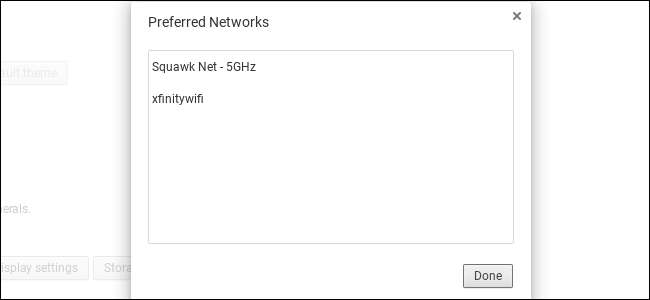
Su Chromebook se conecta automáticamente a las redes Wi-Fi a las que se conectó anteriormente. Pero, si hay varias redes Wi-Fi conocidas dentro del alcance, es posible que desee configurar cuál tiene prioridad. Por ejemplo, puede priorizar su red doméstica sobre la red de su vecino, que está cerca pero es débil.
Esta función también está disponible en Windows 7 , Windows 8 y 10 y Mac OS .
Cómo configurar una red preferida
Primero, abre la pantalla de configuración de tu Chromebook. Haga clic en la bandeja en la esquina inferior derecha de su pantalla y haga clic en el botón "Configuración" en forma de engranaje o haga clic en menú> Configuración en una ventana del navegador.

Asegúrese de estar conectado a una red Wi-Fi que desee, por ejemplo, la red de su hogar o lugar de trabajo.
Haga clic en la opción "Red Wi-Fi" aquí para abrir la lista de redes Wi-Fi y haga clic en el nombre de la red a la que está conectado en la lista.

Marque la casilla "Preferir esta red" y haga clic en "Cerrar". Su Chromebook preferirá esta red sobre otras cuando se conecte automáticamente a redes Wi-Fi.

Cómo ver sus redes preferidas
Para ver sus redes preferidas en orden de prioridad, haga clic en la opción "Red Wi-Fi" en la pantalla Configuración y haga clic en "Redes preferidas" en la parte inferior del menú.
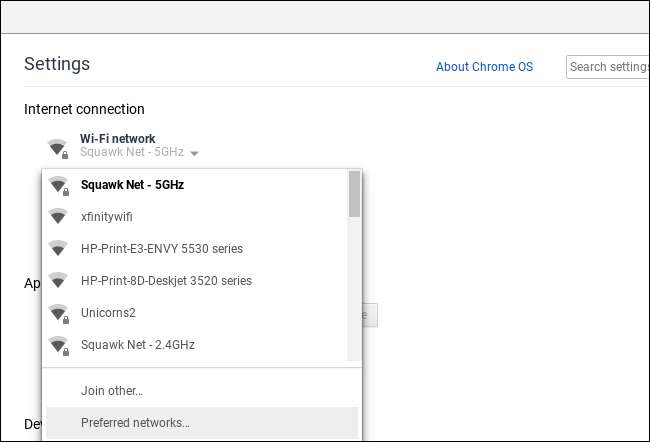
Verás una lista de las redes Wi-Fi que recuerda tu Chromebook. Si hay varias redes guardadas disponibles cerca de usted, su Chromebook dará prioridad a las que están en la parte superior de la lista.
Para eliminar una red guardada y asegurarse de que su Chromebook nunca intente conectarse a ella en el futuro, coloque el cursor sobre una red en la lista y haga clic en la "x" a la derecha. Tendrá que seleccionar manualmente la red e ingresar su frase de contraseña nuevamente si alguna vez desea conectarse a ella en el futuro.
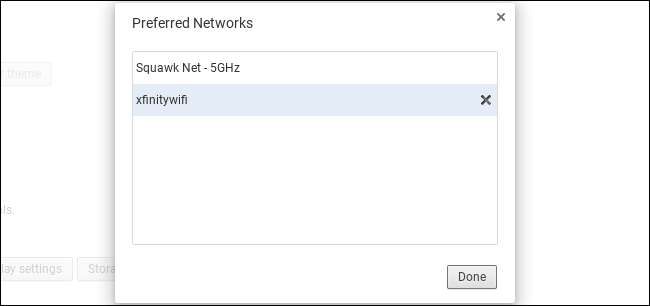
Sí, estas opciones son un poco tontas y no son tan fáciles como la simple ventana de priorización de arrastrar y soltar de macOS. Pero al menos es mejor que Windows, que solo te permite hacerlo desde el símbolo del sistema.







